- Adobe Illustrator是图形和运动设计师的首要程序,而菜单的内容比你想象的要多。
- 重置界线框 在Adobe Illustrator中
- 锁定选择 在Adobe Illustrator中
- 纲要笔划 在Adobe Illustrator中
- 准备了解更多吗?
Adobe Illustrator是图形和运动设计师的首要程序,而菜单的内容比你想象的要多。
Illustrator的菜单中充满了一个又一个的工具、选项和命令列表。 看上去有点让人不知所措,但真正研究这些可用的工具会提高你的技术效率,这样你就可以专注于创意。 这在前面是有点费事的,但回报是100%值得的。
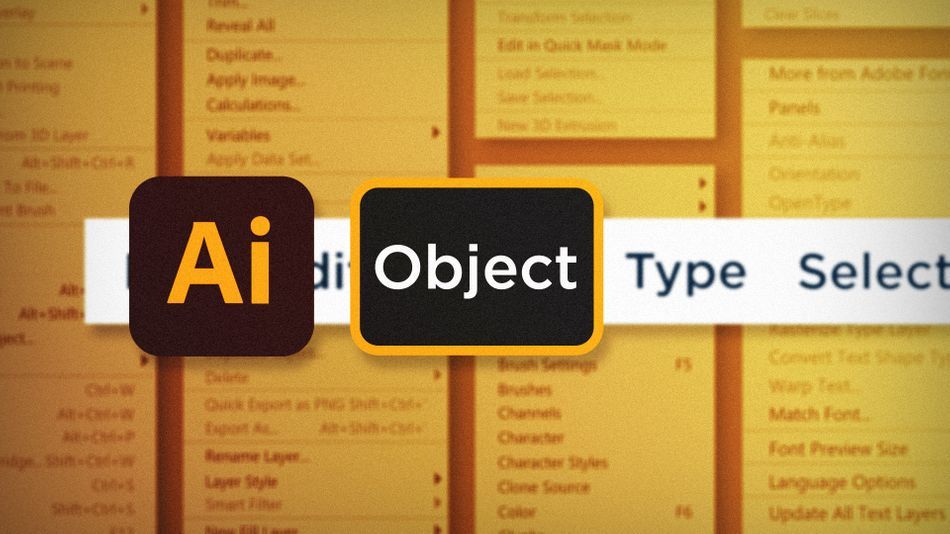
Illustrator的Object菜单中充满了各种命令,坦率地说,这些命令对于创建资产来说是必不可少的。 一篇文章中涉及的命令太多,所以我只给你一点大小的部分,让你的脑子转起来。 让我们看看我最常用的一些Object命令。
- 重置界线框
- 锁定选择
- 纲要笔划
重置界线框 在Adobe Illustrator中
如果你曾经在Illustrator中对一个自定义形状进行过调整,那么该对象的边界框可能被旋转到了一些奇怪的角度。 通过选择该对象并进入到 Object> Transform> Reset Bounding Box.
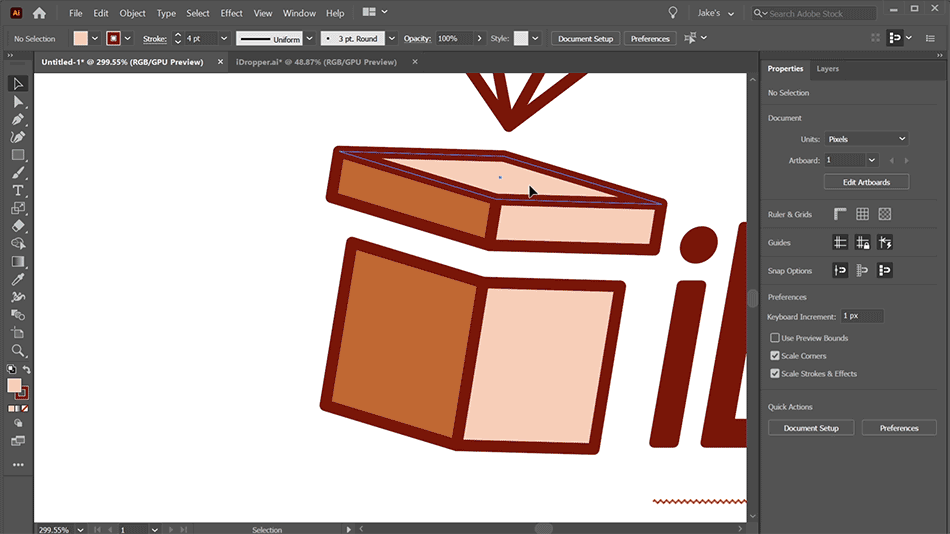
锁定选择 在Adobe Illustrator中
有时,当你在一个复杂的文件上工作时,某些对象可能会妨碍你的工作。 通过选择这些对象来消除干扰,然后到 对象> 锁定> 选择 现在,这些对象将不能被编辑,你可以专注于你正在编辑的内容。 使用 对象> 解锁全部 以恢复到正常状态。
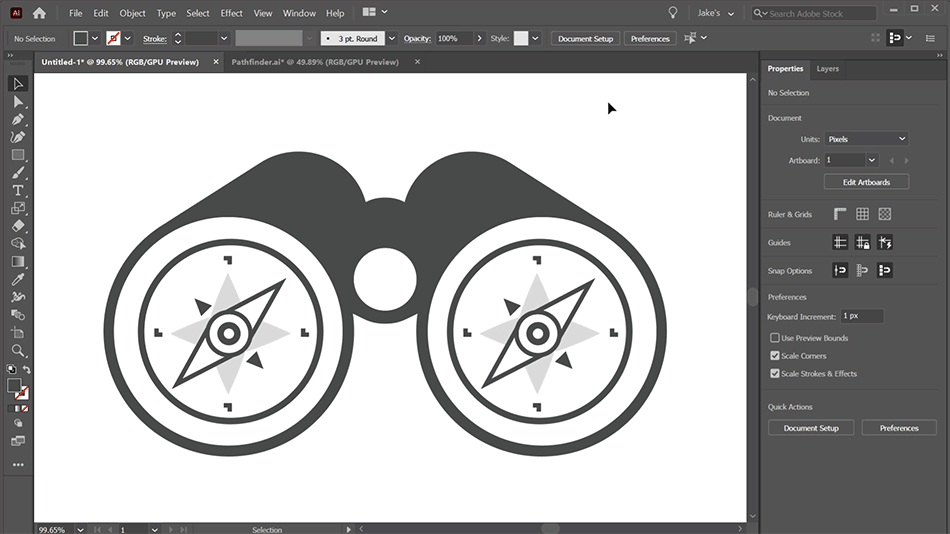
纲要笔划 在Adobe Illustrator中
总有一天,你会需要修改一个对象的笔画,超出Illustrator的笔画编辑控件的范围。 当这种情况发生时,选择该对象并前往 对象> 路径> 轮廓笔画 ,它将被转换为一个填充物,完美地保留了外观。
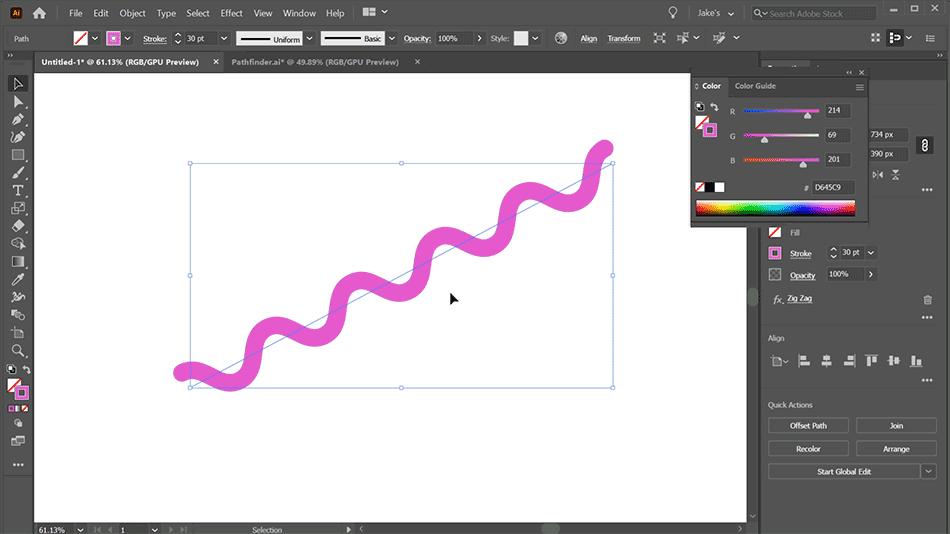
现在你知道了如何重置任何元素的边界框,锁定选区,以及将笔触转换为填充,你就可以很好地避免Illustrator中一些最常见的工作流程陷阱了。 在你的下一个项目中带着这些新知识,不要害怕开始挖掘那些菜单了
准备了解更多吗?
如果这篇文章只是激起了你对Photoshop知识的胃口,那么你似乎需要一个五道菜的shmorgesborg才能把它睡回去。 这就是为什么我们开发了Photoshop & Illustrator Unleashed!
Photoshop和Illustrator是每个动作设计师都需要了解的两个非常重要的程序。 在本课程结束时,你将能够利用专业设计师每天使用的工具和工作流程从头开始创作自己的作品。